大家好,我是甲方IT和工程商经常摇人的“人”-通信厂商网络专家。今天分享Windows下CMD中常用的网络操作命令。
菜单键+R输入“CMD”,打开命令窗口

1. Ping
命令简介:检测网络连通性
基本用法:在命令提示符中输入“ping [目标IP地址/域名]”,例如“ping www.baidu.com”,它会向目标发送ICMP数据包,并返回响应时间等信息,用于判断目标是否可达及网络状况。
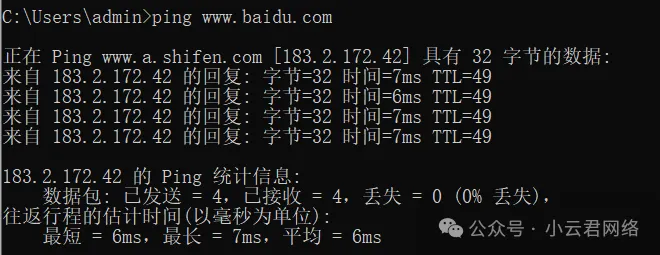
2. IPConfig
命令简介:查看IP配置信息
基本用法:在CMD中输入“ipconfig”,可以查看本机的IP地址、子网掩码、默认网关等网络配置信息。如果加上“/all”参数,如“ipconfig /all”,还能获取更详细的信息,包括MAC地址、DNS服务器等。
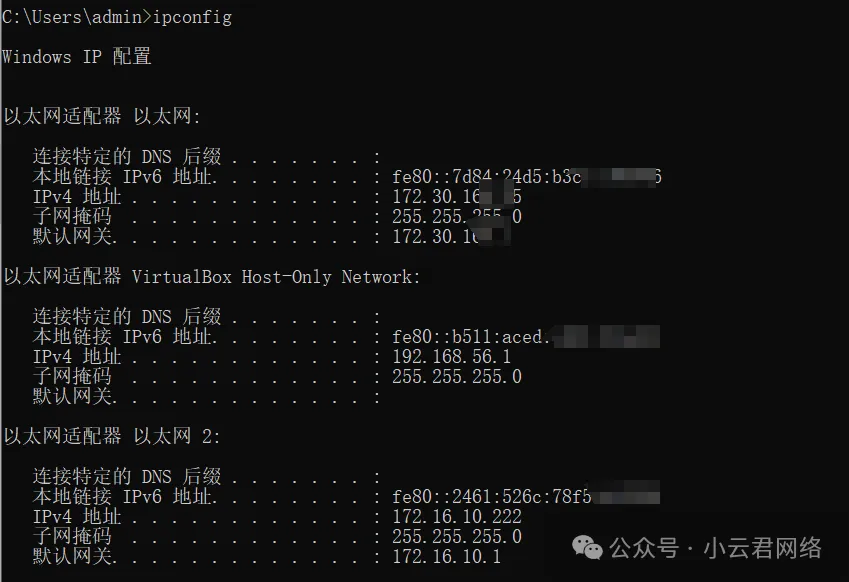
3. Getmac
命令简介:获取MAC地址
基本用法:在命令提示符输入“getmac”,即可显示本机网络适配器的物理地址(MAC地址),如果有多个网卡,会全部列出。
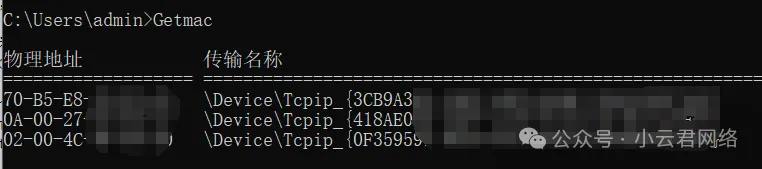
4. HostName
命令简介:查看主机名
基本用法:在CMD中输入“hostname”,就能显示当前计算机的主机名。
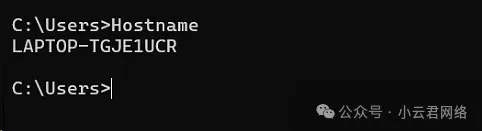
5. NSLookUp
命令简介:查询DNS信息
基本用法:在命令提示符下输入“nslookup [域名]”,例如“nslookup www.google.com”,可以查询域名对应的IP地址,还能用于查询DNS服务器相关信息,帮助诊断DNS相关问题。
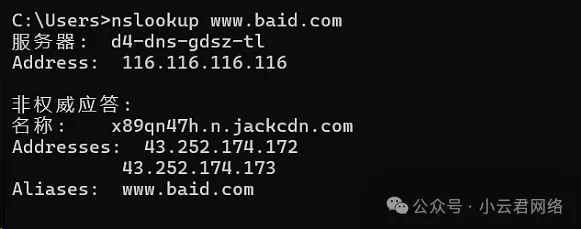
6. Tracert
命令简介:跟踪路由
基本用法:在CMD里输入“tracert [目标IP地址/域名]”,如“tracert 1.1.1.1”,它会显示数据包从本地计算机到目标地址所经过的所有路由节点信息,包括每一跳的IP地址和响应时间,用于排查网络路径故障。
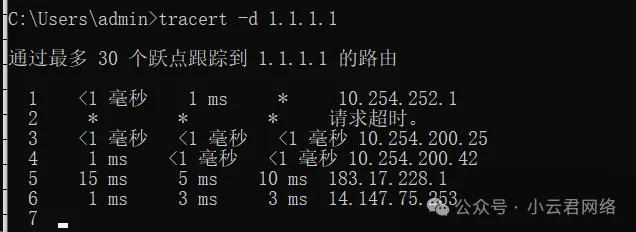
7. Netstat
命令简介:查看网络连接
基本用法:在命令提示符中输入“netstat”,可以查看当前计算机的网络连接情况,如TCP、UDP连接等。加上不同参数,如“-a”(显示所有连接和监听端口)、“n”(以数字形式显示地址和端口)可以获取更详细的信息,用于了解网络活动和排查网络安全问题。
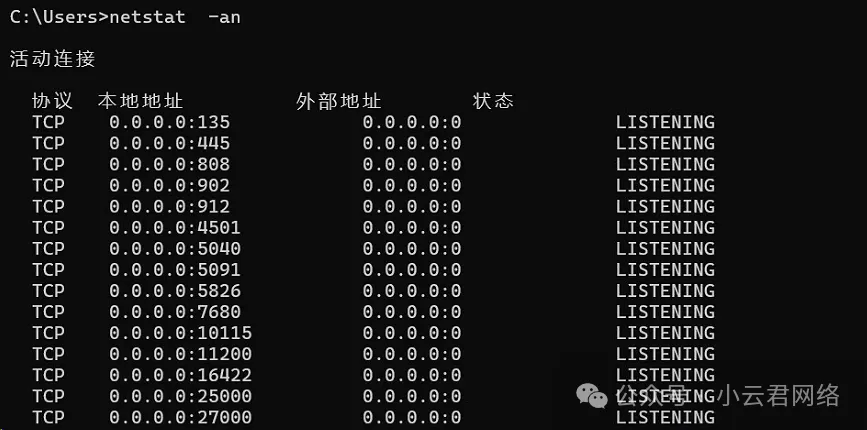
8. Arp
命令简介:查看ARP缓存
基本用法:在CMD中输入“arp -a”,可以查看本地计算机的ARP(Address Resolution Protocol)缓存表,显示IP地址和MAC地址的映射关系,有助于解决局域网内的网络通信问题。

9. PathPing
命令简介:综合路径测试
基本用法:在命令提示符输入“pathping [目标IP地址/域名]”,例如“pathping www.microsoft.com”,它结合了“ping”和“tracert”的功能,在一段时间内发送数据包来检测网络路径中的丢包率等信息,用于评估网络链路质量。

10. SystemInfo
命令简介:查看系统信息
基本用法:在CMD中输入“systeminfo”,可以获取关于计算机的详细信息,包括操作系统版本、BIOS版本、处理器信息、内存大小等,用于系统管理和故障排查。
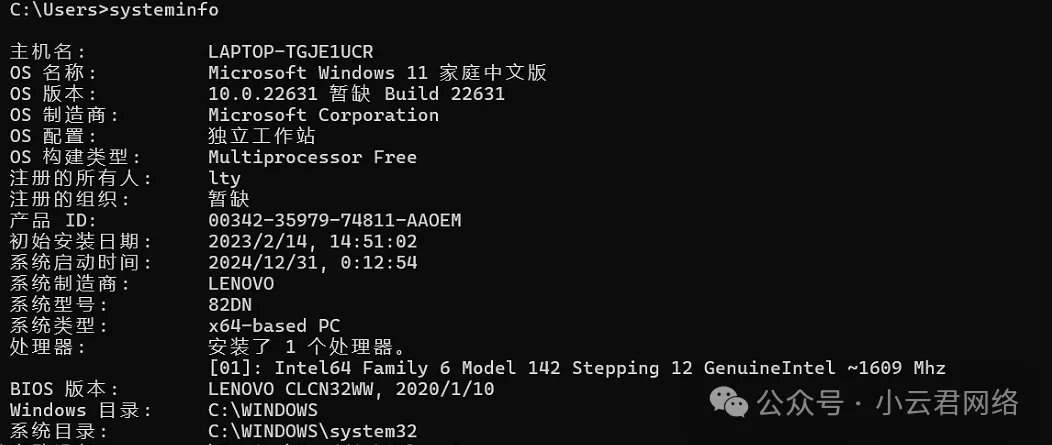
11. Nbtstat
命令简介:查看NetBIOS信息
基本用法:在命令提示符输入“nbtstat -a [IP地址/主机名]”,例如“nbtstat -a 192.168.0.1”,可以查看基于NetBIOS(Network Basic Input/Output System)的名称表信息,用于排查局域网内NetBIOS相关的问题。
12. Netsh
命令简介:网络配置工具
基本用法:“netsh”是一个功能强大的命令,例如输入“netsh interface ip set address [接口名] static [IP地址] [子网掩码] [网关]”,可以设置网络接口的静态IP地址。它可以用于配置网络接口、防火墙、代理等多种网络设置,具体用法根据配置任务的不同而不同。

































